¿Está aprovechando LinkedIn para abrir puertas a innumerables oportunidades? Ya sea que esté buscando trabajos en una nueva ubicación, apuntar a oportunidades de redes más amplias o buscar posibilidades de un salario más alto, actualizar su ubicación en LinkedIn puede desempeñar un papel vital. Con este artículo, sabrá 4 formas simples de Cambiar la ubicación en LinkedInpermitiéndole aprovechar al máximo la vasta red de LinkedIn.
Parte 1: Cómo cambiar la ubicación en el perfil de LinkedIn desde el teléfono inteligente directamente
Los teléfonos móviles son una necesidad moderna, con LinkedIn comúnmente accedido a través de su aplicación en iOS y Android. Los pasos para cambiar su ubicación de LinkedIn son los mismos para ambas plataformas. La ubicación de su perfil, que se muestra prominentemente bajo su nombre, es uno de los primeros detalles de los visitantes. Aprenda a cambiar su ubicación en LinkedIn desde su teléfono móvil directamente:
- Para comenzar, descargue la aplicación desde la App Store o Play Store e inicie sesión en su cuenta.
- A continuación, seleccione su imagen de perfil ubicada en la esquina superior izquierda de la pantalla.
- Proceda haciendo clic en «Ver perfil».
- Luego, toque el pequeño icono de lápiz situado en el lado derecho de la pantalla.
- Desplácese hacia abajo para ubicar la pestaña «Ubicación», modifique su ubicación y haga clic en «Guardar».
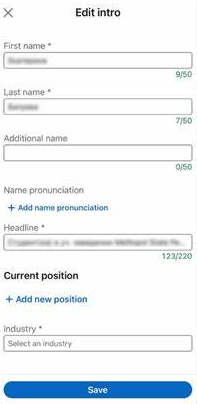
Parte 2: Cómo cambiar la ubicación en LinkedIn desde la computadora directamente
Las computadoras son ideales para administrar LinkedIn, ofreciendo pantallas más grandes para un mejor análisis de contenido y una fácil multitarea. Proporcionan un control inigualable, lo que hace que sea más simple actualizar su ubicación de LinkedIn.
Aquí le mostramos cómo cambiar la ubicación de LinkedIn desde la PC directamente:
- Inicie su navegador web e inicie sesión en su cuenta de LinkedIn navegando a la plataforma.
- Seleccione el icono «Me» ubicado en el banner superior y elija «Ver perfil».
- Haga clic en el icono Editar que se asemeja a un lápiz inclinado.
- Desplácese hacia abajo hasta que encuentre la sección para la ubicación.
- Modifique el país y la ciudad a sus selecciones deseadas.
- Finalmente, haga clic en «Guardar».
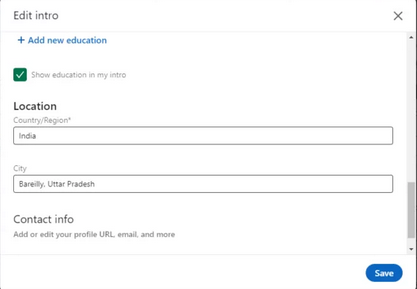
Parte 3: Cómo cambiar la ubicación en la búsqueda de empleo de LinkedIn desde la computadora con precisión
Al contemplar un cambio de ubicación en LinkedIn, muchos pueden considerar primero utilizar VPN. Sin embargo, la flexibilidad y los riesgos potenciales asociados con estas herramientas pueden desalentar a un número significativo de individuos.
En contraste, el Herramienta de ubicación virtual presenta una alternativa profesional para fingir la ubicación de su GPS, minimizando sustancialmente los riesgos al tiempo que proporciona información de ubicación más precisa. En general, esta herramienta puede abordar efectivamente sus necesidades para la búsqueda de empleo personalizada.
Herramienta de ubicación virtual: el mejor programa para el cambio de ubicación:
Also read: Guía Completa 2025: Cómo Cambiar tu Ubicación en Hinge
- Modifique con precisión su ubicación en LinkedIn para dispositivos Android o iOS.
- Ocultar su ubicación real en su dispositivo móvil con fines de búsqueda de empleo.
- Elimine las ubicaciones que ha visitado anteriormente.
- Personalizar, emular o generar varias rutas para cumplir con sus requisitos.
- Ejecutar tareas en diferentes teléfonos móviles.
- Su privacidad permanecerá protegida.
![]()
![]()
¿Cómo cambio mi ubicación en LinkedIn con la herramienta de ubicación virtual?
Paso 1. Comience el proceso descargando e instalando este cambio de ubicación confiable en su computadora. Una vez que se complete la instalación, inicie la aplicación y seleccione la opción «Comenzar».
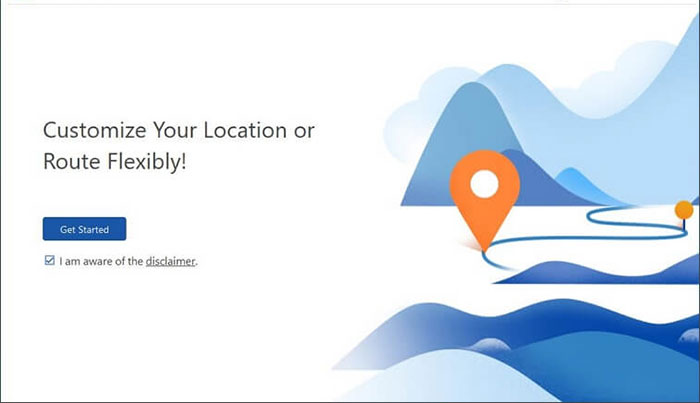
Paso 2. Conecte su dispositivo Android o iOS a la computadora con un cable USB. El software detectará rápidamente el dispositivo. Luego, seleccione «Modo de teletransporte» e ingrese su ubicación deseada en la barra de búsqueda o proporcione las coordenadas como desee.
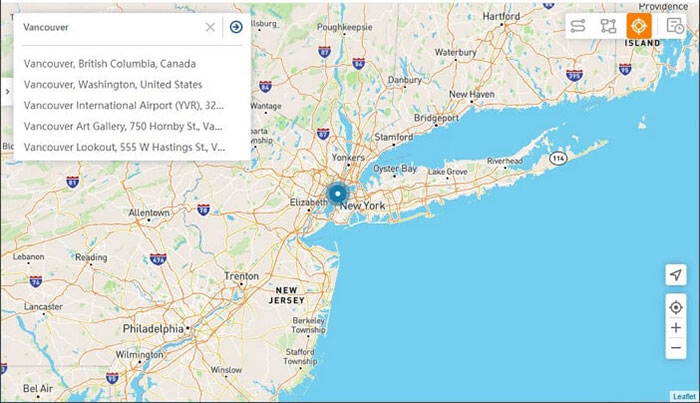
Paso 3. Haga clic en «Muévete» para establecer la ubicación elegida. Después de esta acción, aparecerá una notificación que indique «completada», y LinkedIn se ajustará rápidamente a su nueva configuración.
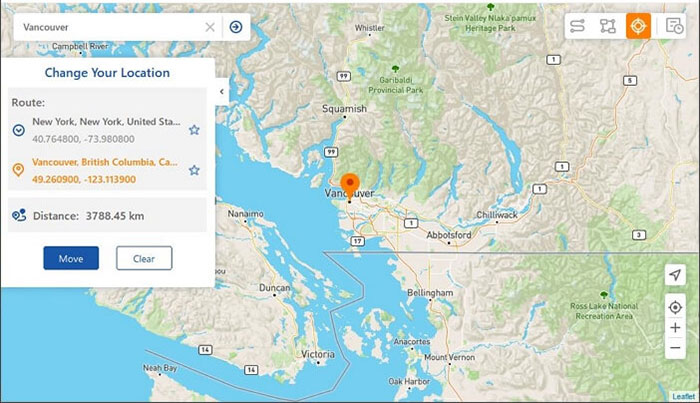
Parte 4: Cómo cambiar la ubicación en LinkedIn desde la computadora explícitamente (solo iOS)
Modificar su ubicación de LinkedIn en un dispositivo iOS a una configuración específica desde una computadora es bastante sencillo usando Cambiador de ubicación. Esta aplicación le permite reemplazar su ubicación real con una virtual, compatible con varios sistemas informáticos.
Después de la instalación, simplemente ingrese la ubicación deseada. Además, esta herramienta le permite importar un archivo GPX para designar su nueva «ubicación». Además, es compatible con otras plataformas basadas en GEO y admite todos los dispositivos iOS.
![]()
![]()
¿Cómo cambio mi ubicación en LinkedIn usando el cambiador de ubicación?
Paso 1: Connect – Comience conectando su dispositivo Apple a su computadora utilizando un cable USB después de haber descargado e instalado el software necesario. Inicie el software y seleccione «Inicio». Proceda a la sección «Modificar ubicación», donde puede acercar o arrastrar el mapa para examinar varias regiones.
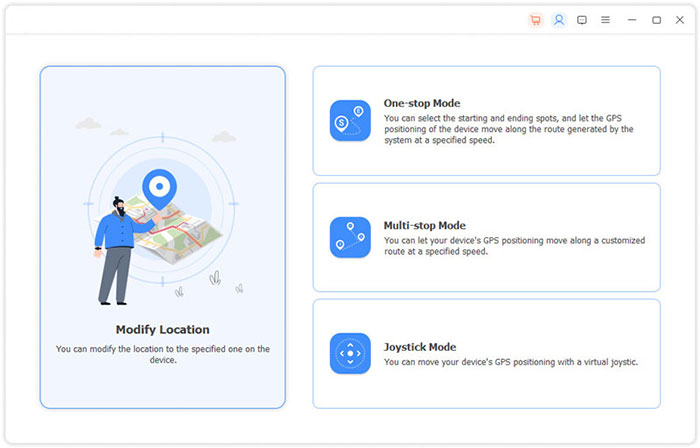
Paso 2: Seleccionar – En la esquina superior izquierda de la interfaz, hay una barra de búsqueda donde puede ingresar la ubicación deseada o realizar una búsqueda. Una vez que haya identificado su ubicación elegida, haga clic en «Confirmar modificar».

Paso 3: Cambiar la ubicación de LinkedIn – Haga clic en el mapa y seleccione «Muévete a». Esta función le permite cambiar efectivamente su ubicación en su iPhone y LinkedIn.
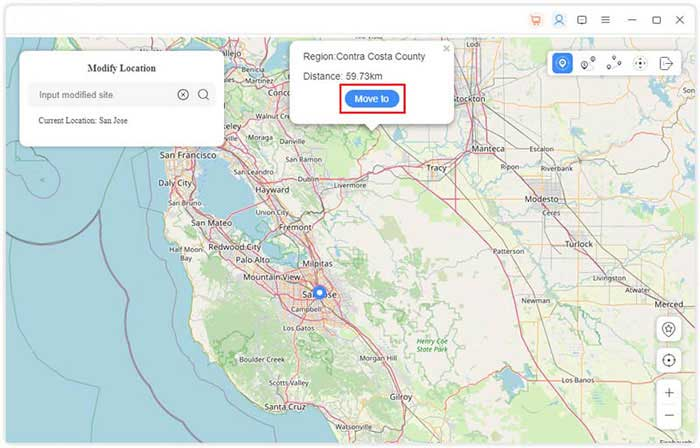
Preguntas y respuestas sobre la ubicación de búsqueda de empleo de LinkedIn
P1: ¿Es posible incluir dos ubicaciones en un perfil de LinkedIn?
No, LinkedIn solo permite una ubicación en su perfil. Sin embargo, puede establecer preferencias laborales para recibir recomendaciones de hasta cuatro regiones.
P2: ¿Cómo puedo ocultar mi ubicación en LinkedIn?
- Acceda a su cuenta de LinkedIn iniciando sesión.
- Navegue a la sección Configuración y seleccione la pestaña «Privacidad» en el menú.
- Haga clic en el enlace que dice «Edite su perfil público».
P3: ¿Cómo usar las ubicaciones actuales para buscar trabajos en LinkedIn desde el móvil?
- Seleccione el icono «Posiciones».
- Haga clic en el campo de búsqueda ubicado en la esquina superior derecha de la pantalla.
- Elija «Ubicación actual» de la lista desplegable después de seleccionar el campo «Ubicación».
- Active el área del dispositivo cuando se le solicite.
- Emplee las opciones complementarias para completar la búsqueda de empleo.
P4: ¿Qué país o región es el más popular en LinkedIn?
Estados Unidos lidera el uso de LinkedIn, seguido de India, China, Brasil y partes de Europa como el Reino Unido y Alemania, debido a las grandes poblaciones profesionales y la adopción de redes digitales.
P5: ¿Cómo cambiar su dirección de correo electrónico en LinkedIn?
- Abra LinkedIn y vaya a su cuenta.
- Haga clic en su foto de perfil> «Configuración y privacidad».
- En «Iniciar sesión y seguridad», seleccione «Direcciones de correo electrónico».
- Haga clic en «Agregar dirección de correo electrónico», ingrese el nuevo correo electrónico y confirme a través del enlace de verificación enviado a su bandeja de entrada.
- Una vez verificado, haga clic en «hacer primario» junto al nuevo correo electrónico.
- Haga clic en «Eliminar» junto al correo electrónico anterior.
Palabras al final
Acabamos de pensar en 4 métodos fáciles para cambiar la ubicación de LinkedIn en varias plataformas. Para aquellos que buscan una forma perfecta de cambiar su ubicación de LinkedIn, pruebe la más confiable Herramienta de ubicación virtual. Esta pieza garantiza una actualización de ubicación instantánea y precisa sin problemas, lo que le permite concentrarse en las redes y el crecimiento profesional sin esfuerzo. Entonces, intente este gran programa después de la descarga gratuita.
![]()
![]()
